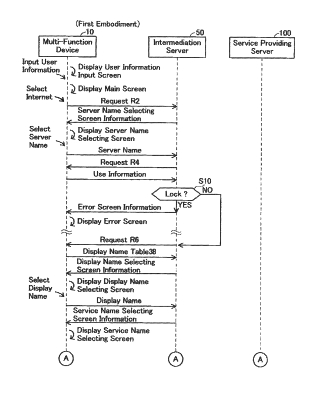Ik weet niet hoe het met jou zit, maar ik gebruik mijn AirPods met verschillende apparaten. Naast de iPhone sluit ik ze aan op een Windows-pc (waarover ik al schreef in de instructies: hoe je AirPods op een computer aansluit en een laptop op Windows) en ook soms moet ik AirPods op een MacBook aansluiten. Als ik de MacBook Air van mijn broer neem. Ze werken overigens ook prima samen met een tv, maar daarover ik in een ander artikel. AirPods maakt, net als elke andere Bluetooth-hoofdtelefoon, naadloos verbinding met verschillende apparaten. En ze werken natuurlijk prima met Mac OS-computers. Ik bedoel MacBooks (Air en Pro), iMac, Mac mini, Mac Pro. Airpods verbinden met een computer van Apple is veel eenvoudiger in vergelijking met dezelfde Windows. U kunt uw acties toewijzen aan dubbeltikken op de oortelefoon, de microfoon werkt zonder problemen.
In dit artikel wil ik je laten zien hoe je AirPods met MacBook verbindt. En kijk ook eens naar de mogelijke instellingen en enkele nuances. Ik heb een koptelefoon van de eerste generatie. Als je even de tijd hebt - het is oké, de instructies zijn voldoende. Evenzo als u bijvoorbeeld een iMac heeft. Het systeem is hetzelfde, dus alles komt goed.

Als je je koptelefoon op de iPhone hebt aangesloten en je op een laptop of een MAC-computer bent ingelogd onder dezelfde Apple ID als op de iPhone, dan hoef je helemaal niets aan te sluiten. Trek de koptelefoon gewoon uit het hoesje, steek hem in je oren en selecteer je koptelefoon in de geluidsinstellingen.

Het is zo simpel. Als de hoofdtelefoon niet in de lijst met uitvoerapparaten in de geluidsinstellingen staat, moet deze worden aangesloten. Dezelfde magie als op dezelfde iPhone of iPad (als we de hoes gewoon openen en naar het apparaat brengen) werkt in dit geval niet. U moet naar de Bluetooth-instellingen op Mac OS gaan en alles handmatig verbinden. Maar het is heel eenvoudig en snel. Nu zal ik demonstreren wat een echt voorbeeld wordt genoemd.
Verbind AirPods met MacBook of een andere Mac OS-computer
Open de Bluetooth-instellingen.

We stoppen beide koptelefoons in de hoes en openen deze. Druk op de knop op de case en houd deze drie seconden ingedrukt. De indicator begint wit te knipperen.

Controleer of Bluetooth is ingeschakeld op onze MacBook. De hoofdtelefoon zou moeten verschijnen in de lijst met beschikbare apparaten. Klik gewoon op de knop "Verbinden".

AirPods wordt verbonden. Er verschijnt een batterij-indicator naast de status Verbonden.

Dat is alles, u kunt een koptelefoon gebruiken. Alles is zo eenvoudig en gemakkelijk mogelijk.
AirPods configureren en beheren op Mac OS
Recht in de Bluetooth-instellingen, tegenover je koptelefoon, kun je op de knop "Opties" klikken.

Er wordt een menu geopend waarin u een functie kunt toewijzen aan dubbeltikken op de linker- en rechterhoofdtelefoon. Net als bij uw telefoon zijn de volgende opties beschikbaar: Siri, Start / Pauze, Volgende track, Vorige track, Uit. Daar kunt u ook het gebruik van de microfoon op AirPods configureren en de functie "Automatische oordetectie" in- of uitschakelen.

Indien nodig, in dezelfde instellingen, kan Bluetooth-hoofdtelefoons worden uitgeschakeld, hernoemd of verwijderd.

In de geluidsinstellingen kunt u de geluidsuitvoerbron wijzigen. Schakel hem bijvoorbeeld over naar de ingebouwde MacBook-luidsprekers, zelfs als de AirPods zijn aangesloten. Daar zie je ook het laadniveau van de koptelefoon en case.

Als er een Bluetooth-pictogram in de menubalk wordt weergegeven, kun je daar ook het oplaadniveau van elke AirPods-oortelefoon en hoes zien.

Geen problemen met stuurprogramma's (zoals het geval is bij Windows 7), microfooninstellingen en dergelijke. We hebben het in een paar seconden aangesloten en gebruiken het. Het zou natuurlijk vreemd zijn als Apple AirPods niet zou aanpassen om perfect te werken met hun eigen laptops en computers. Het Apple-ecosysteem, je kunt niet zonder.